Эта статья создана с использованием машинного перевода.
Панель безопасности
Защита данных является одним из самых важных компонентов любого бизнеса, работающего с клиентами. С функцией панели безопасности вы будете иметь полную прозрачность в доступе пользователей и активности, связанной с безопасностью, в вашей учетной записи компании Pipedrive, а также советы по улучшению настроек безопасности ваших данных.
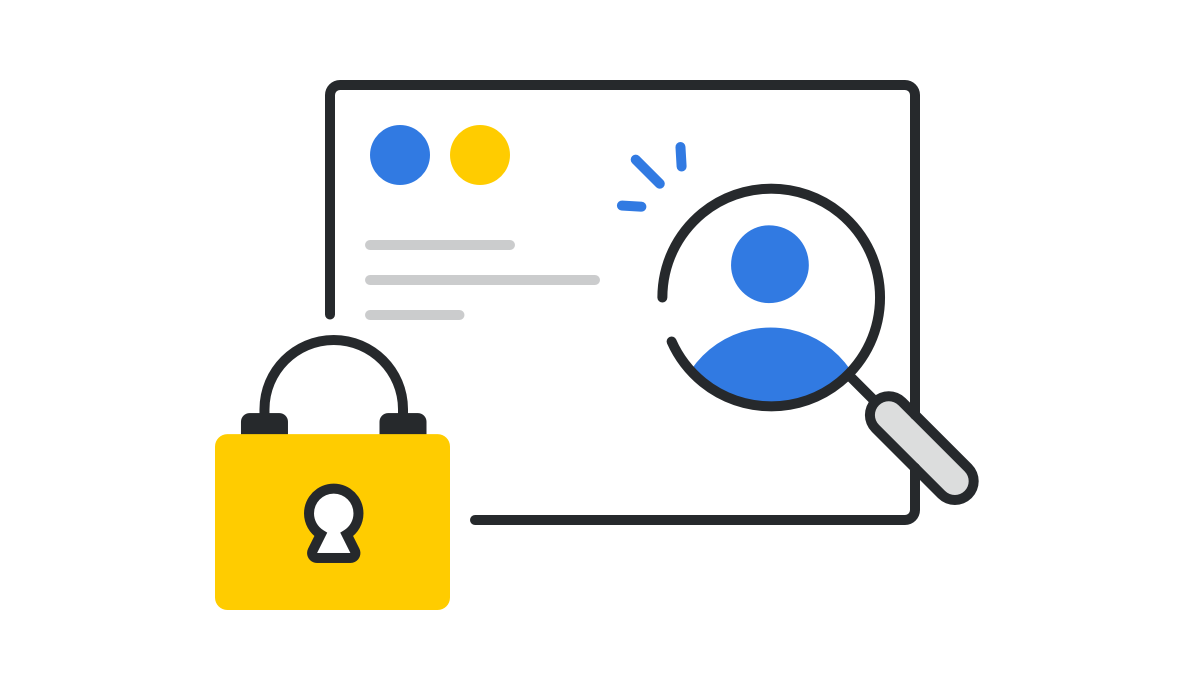
Чтобы увидеть панель безопасности вашей учетной записи компании Pipedrive, перейдите в раздел Настройки > Центр безопасности > Панель управления.
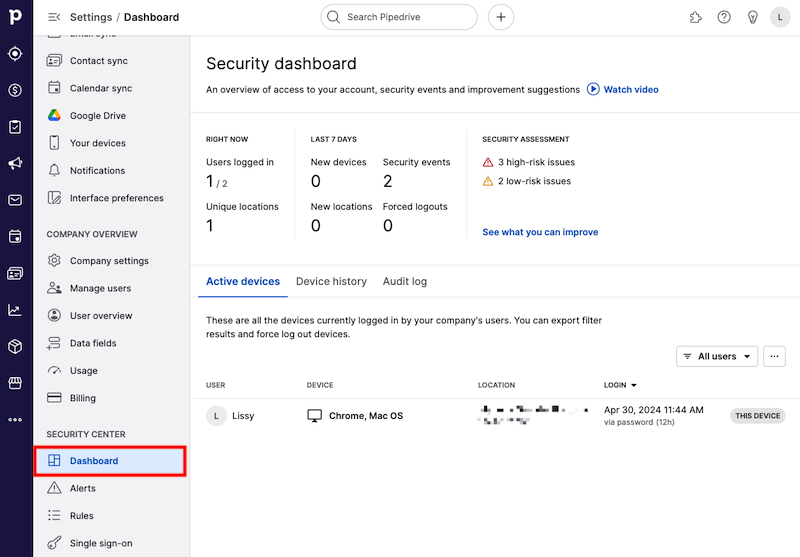
Первый раздел вашей панели будет отображать информацию, связанную с доступом пользователей в вашей учетной записи компании Pipedrive.
Вы можете навести курсор и щелкнуть по каждому из разделов, чтобы увидеть больше информации.
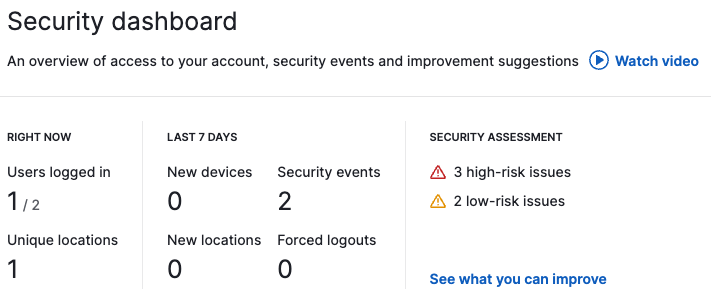
Прямо сейчас
- Пользователи вошли в систему – Список пользователей, вошедших в вашу учетную запись Pipedrive в данный момент и их местоположения. Вы также можете увидеть количество оффлайн пользователей и время их выхода из системы.
- Уникальные местоположения – Количество устройств, вошедших в систему в каждом местоположении, в порядке убывания
Чтобы узнать больше о устройствах и пользователях, находящихся в данный момент в системе вашей компании, вы можете нажать на раздел Активные устройства в нижней части панели инструментов.
Последние 7 дней
- Новые устройства – Количество новых устройств, которые были использованы для входа за последние 7 дней, с которых пользователи вошли, и время входа
- Новые местоположения – Список новых мест, с которых устройства выполнили вход за последние 7 дней, пользователи, вошедшие в систему под этими местами, и время входа
- События безопасности – Количество и тип событий безопасности, связанных с вашими сотрудниками компании за последние 7 дней. Чтобы увидеть эти события, нажмите на раздел «Журнал аудита» в нижнем разделе панели управления.
- Принудительные выходы из системы – Количество раз, когда кнопки Выйти из системы или Выход со всех устройств были нажаты со страниц устройств или панели безопасности, устройства, с которых был выполнен выход из системы, и время и дата выполнения выхода из системы
Оценка безопасности
Этот раздел оценки безопасности предоставит вам отчет о потенциальных уязвимостях безопасности в учетной записи вашей компании Pipedrive на основе текущих настроек доступа и разрешений пользователей.
Меры классифицируются как Высокие рисковые проблемы, Низкие рисковые проблемыили Внерисковые проблемы. Если есть какие-либо высокие или низкие рисковые проблемы, будут предоставлены предупреждения и рекомендации для помощи в уменьшении обнаруженного уровня безопасности в учетной записи вашей компании.
Щелкните на „Смотрите, что можно улучшить“, чтобы увидеть меры, которые использует Pipedrive для оценки безопасности учетной записи.
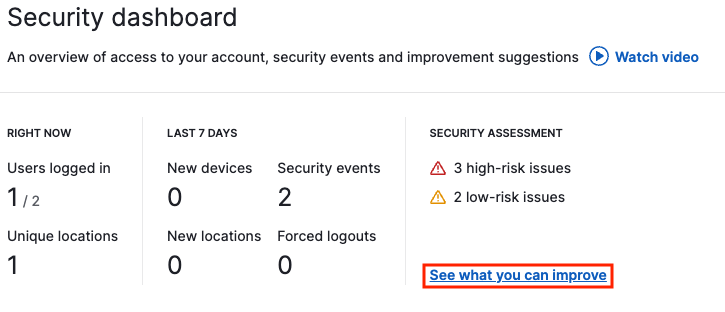
Нажатие на „Проверить разрешения“ перенесет вас непосредственно на страницу настроек разрешений компании, где вы сможете настроить разрешения пользователей соответственно.
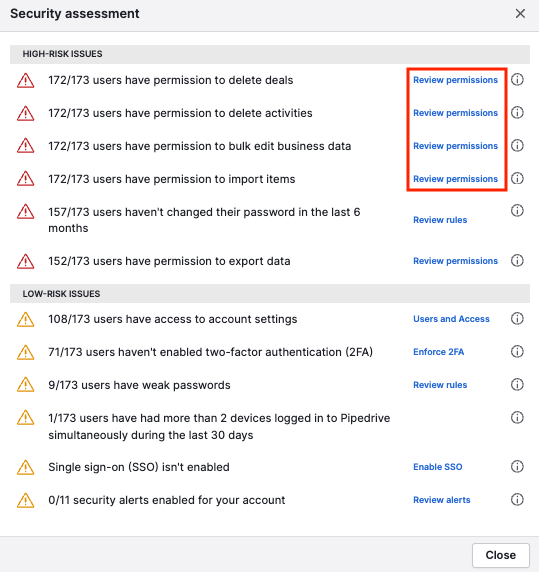
Щелкнув на значок вопросительного знака рядом с каждой мерой, вы получите подсказку от Pipedrive о том, как улучшить данную меру безопасности в настройках вашей компании.
Активные устройства
Под активные устройства вы увидите все устройства, которые в настоящее время авторизованы в вашей учетной записи компании Pipedrive.
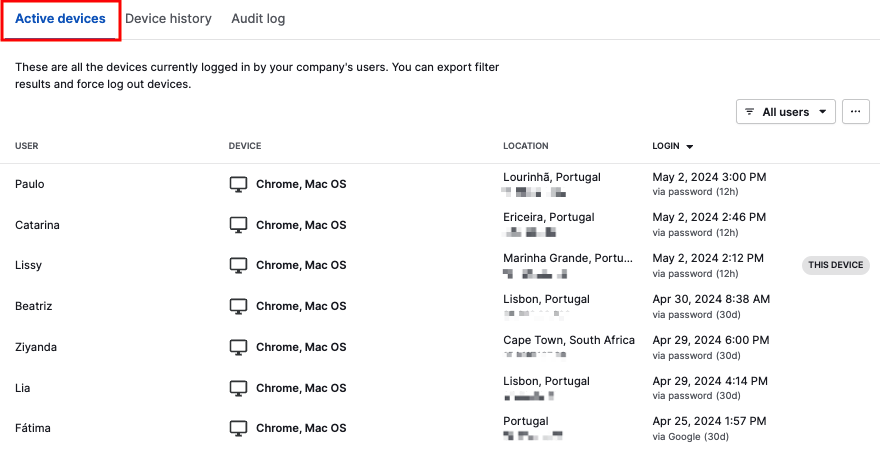
Для каждой записи устройства предоставляются следующие поля:
- Пользователь – Пользователь, который вошел в систему с этого устройства, и уровень разрешений, на котором он находится
- Устройство – Устройство, используемое для входа
- Местоположение – Местоположение, с которого был выполнен вход с данного устройства, и IP-адрес
-
Вход – Дата и время входа и способ входа
(30 дней) означает, что пользователь нажал кнопку "Запомнить меня" при входе в Pipedrive и останется в системе в течение 30 дней.
(12 часов) означает, что пользователь не нажал кнопку "Запомнить меня" при входе в Pipedrive и будет автоматически выйдет из системы через 12 часов.
Наведя курсор на запись устройства, вы можете вручную выйти из этого устройства, нажав кнопку "Выход", которая появляется справа.

Кнопка фильтра в правом верхнем углу предоставит вам возможность выбора пользователя, которого вы хотите увидеть. Если вы хотите принудительно выйти из системы на всех отфильтрованных устройствах или экспортировать этот список в электронную таблицу, вы можете нажать на иконку “…”.
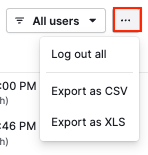
История устройства
Под историей устройства вы сможете увидеть список всех устройств, которые использовались для входа в ваш аккаунт компании Pipedrive за последние два месяца.
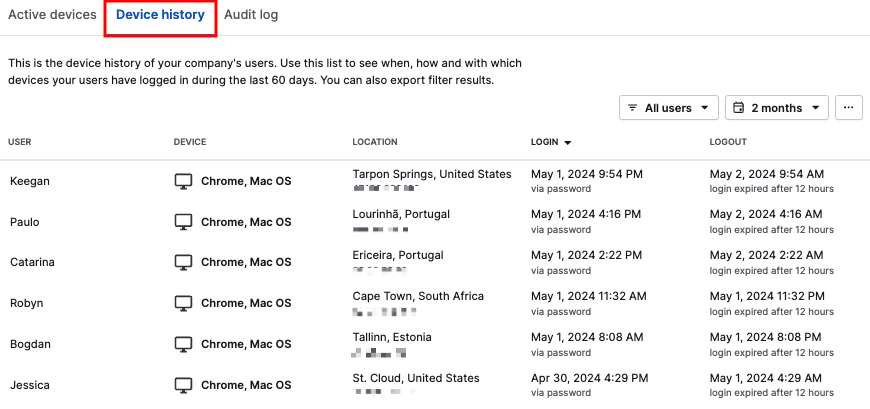
Для каждой записи об устройстве предоставляются следующие поля:
- Пользователь – Пользователь, вошедший в систему с этим устройством, и уровень разрешений, на котором он находится
- Устройство – Устройство, с которого произошел вход
- Местоположение – Местоположение, откуда произошел вход, а также IP-адрес
- Вход – Дата и время входа, а также метод входа
- Выход – Дата и время выхода, а также метод выхода. Метод выхода может быть как вручную, так и через истечение срока.
Кнопка фильтра в правом верхнем углу позволяет выбрать пользователя и временной интервал, который вы хотите увидеть. Кнопка "..." также позволяет экспортировать отфильтрованные результаты в электронную таблицу.
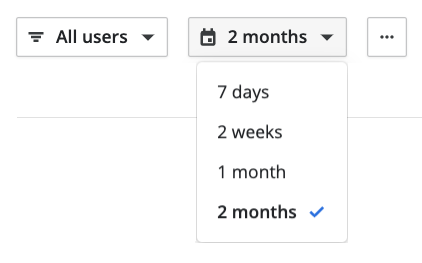
Журнал аудита
В разделе Журнал аудита вы найдете журнал всех изменений, связанных с безопасностью, сделанных в вашей компании пользователями за последние два месяца.
Настройки уведомлений о безопасности можно отслеживать во вкладке Уведомления.
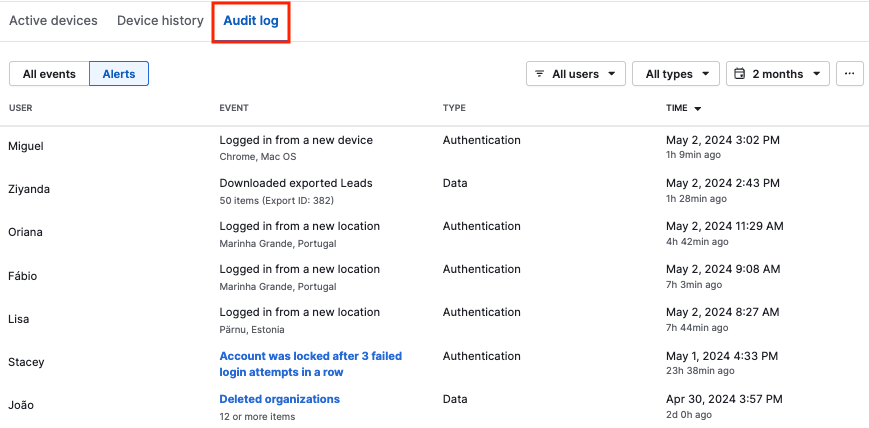
Следующие поля предоставляются для каждого события, связанного с безопасностью:
- Пользователь - Имя пользователя и уровень его разрешений
- Событие - Событие, связанное с безопасностью, которое произошло
- Тип - Тип события, связанного с безопасностью, который произошел
- Время - Дата и время события, связанного с безопасностью
В правом верхнем углу вы можете фильтровать по пользователю, типу события безопасности и временному интервалу. Кнопка “…” также позволит вам экспортировать отфильтрованные результаты в электронную таблицу.
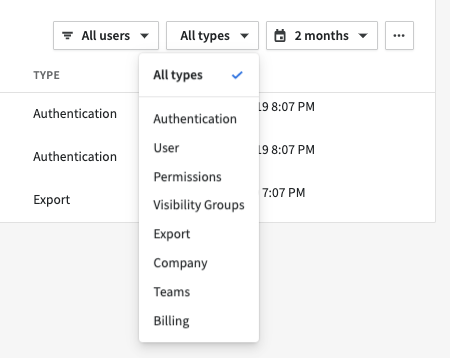
Электронные письма с обзором панели безопасности
В начале каждого месяца все администраторы и пользователи с разрешением на просмотр панели безопасности получают электронное письмо с обзором событий, связанных с безопасностью, произошедших в предыдущем месяце.
Это электронное письмо будет содержать информацию о количестве новых устройств, новых местоположениях, событиях безопасности, принудительных выходах из системы, а также о высоких и низких уровнях уязвимостей безопасности.
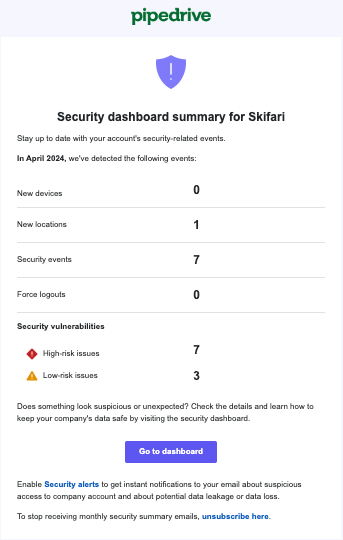
Если есть что-то, что стоит дополнительно изучить, вы можете нажать на " Панель безопасности ", чтобы перейти непосредственно на страницу безопасности в вашей учетной записи Pipedrive.
Была ли эта статья полезной?
Да
Нет